Как в майнкрафте сделать умывальник
Как сделать раковину в Майнкрафт 🚩 Компьютерные игры
Безусловно, такие вещи не имеют в Minecraft функциональной ценности, ибо и наличествуют там без особой надобности. Никто из геймеров (вернее - их персонажей) в игре не испытывает потребности мыться, ополаскивать руки, справлять естественные нужды и т.п., поскольку в виртуальной реальности они не потеют и не имеют возможности запачкаться. Потому устройство в их доме санузла осуществляется исключительно для красоты.
Такие вещи в данной игре делаются различными способами. Для наиболее простого из них даже не требуется инсталлировать какие-либо специальные моды. Раковина получится в том случае, если в инвентаре будут иметься всего две вещи - рычаг и котел. Впрочем, их в любом случае всегда можно скрафтить.
Что интересно, котел изначально был добавлен в игру ее создателями для зельеварения, но именно в данном качестве оказался не нужным из-за своей излишней громоздкости. На замену ему быстро пришла варочная стойка, а котлу обещали найти другое применение - что вскоре и случилось. Впрочем, ноу-хау с использованием его для раковины - затея, скорее, самых геймеров (не желавших, видимо, чтобы столь интересный предмет оказался не задействованным), нежели "отцов" Minecraft.
Для изготовления котла потребуется всего один ресурс - железные слитки (получаемые при переплавке нужной руды в печке). Их понадобится целых семь. Разместить в верстаке их необходимо так, чтобы пустой осталась центральная ячейка и та, что над нею. Изделие готово.
Многим опытным "майнкрафтерам" известно, как крафтится рычаг, ибо они нередко применяют его в сооружении различных конструкций (в том числе для собственного дома). Пригодится он им и для устройства раковины. Для его изготовления необходимо поместить в центральный слот верстака деревянную палку, а сразу под нею - булыжник.
Собрать изделие весьма просто. Нужно лишь установить уже наполненный водой (набранной в любом водоеме) котел на любую подходящую ровную поверхность, рядом с отвесной стеной. Прямо на нее помещается готовый рычаг. Последний будет играть тут роль краника.
Вышеописанный рукомойник больше напоминает некий "походный" вариант и внешне мало похож на настоящую раковину. Дабы соорудить нечто действительно напоминающее ее, потребуется один из весьма популярных среди геймеров модов - Jammy Furniture Mod. Данная модификация добавляет в игру несколько новых видов материалов и позволяет создавать различные интересные предметы домашней обстановки, включая сантехнику.
Дабы создать с таким модом раковину, потребуется железный слиток и четыре керамических панели. Этот новый материал получается из глины. Шесть ее единиц необходимо разместить на верстаке так, чтобы оставить незаполненным его нижний горизонтальный ряд. На выходе после подобного крафтинга получается одна глиняная пластина, которую для превращения в керамическую понадобится обжечь в печи.
Когда достаточное количество таких панелей набрано, остается собрать раковину. Для этого в центральную ячейку верхнего горизонтального ряда верстака помещают железный слиток, а по бокам от него и в две ячейки прямо под ним - четыре керамических пластины. В итоге получится рукомойник типа "тюльпан" - на ножке.
В Jammy Furniture Mod также можно создать кухонную раковину (типа мойки). Для ее изготовления потребуются такие же ресурсы, что и для аналогичного предмета для ванной, но керамических панелей нужно на одну больше - пять. Их надо расположить в двух нижних горизонтальных рядах верстака (не заняв при этом его центральный слот), а железный слиток - в средней ячейке верхнего. Выглядеть подобная раковина, особенно если наполнить ее водой, будет почти как настоящая.
Как сделать лодку из ели в Майнкрафт
В этом уроке Minecraft объясняется, как создать еловую лодку, со скриншотами и пошаговыми инструкциями.
В Майнкрафте еловая лодка - одно из многих транспортных средств, которые вы можете сделать. Лодка из ели позволяет быстро перемещаться по воде. Есть 6 различных вариантов лодки - дуб, ель, береза, джунгли, акация и темный дуб.
Давайте разберемся, как сделать лодку из ели в Майнкрафте.
Поддерживаемые платформы
Еловая лодка доступна в следующих версиях Майнкрафт:
* Версия, в которой он был добавлен или удален, если применимо.
ПРИМЕЧАНИЕ. Pocket Edition (PE), Xbox One, PS4, Nintendo Switch и Windows 10 Edition теперь называются Bedrock Edition. Мы продолжим показывать их индивидуально для истории версий.
Где найти еловую лодку в творческом режиме
Определения
- Платформа - это подходящая платформа.
- Версия (и) - это номера версий Minecraft, где элемент можно найти в указанном месте меню ( мы протестировали и подтвердили этот номер версии ).
- Расположение меню Creative - это расположение элемента в меню Creative.
Материалы, необходимые для изготовления еловой лодки в версии для Java (ПК / Mac)
Это материалы, которые вы можете использовать для изготовления еловой лодки в Minecraft Java Edition (ПК / Mac):
Необходимые материалы для изготовления еловой лодки в PE, Windows 10, Xbox, PS, Wii U, Nintendo Switch и Education Edition
Это материалы, которые вы можете использовать для изготовления еловой лодки в Minecraft Pocket Edition, Windows 10, Xbox, PS, Wii U, Nintendo Switch и Education Edition:
СОВЕТ: При изготовлении еловой лодки в Minecraft PE, Windows 10, Xbox 360, Xbox One, PS3, PS4, Wii U, Nintendo Switch и Education Edition вам также понадобится деревянная лопата.
Как создать еловую лодку в режиме выживания
1. Откройте меню крафта
Во-первых, откройте свой верстак, чтобы у вас была крафтовая сетка 3x3, которая выглядела так:
2. Добавьте элементы, чтобы сделать лодку из ели
В меню крафта вы должны увидеть область крафта, состоящую из сетки крафта 3x3. Чтобы сделать лодку из ели, поместите 5 деревянных досок из ели в сетку крафта 3x3.
При изготовлении лодки из ели важно, чтобы доски из ели располагались в точном соответствии с рисунком ниже.В первом ряду с каждой стороны должно быть 2 доски из еловой древесины (средний ящик должен быть пустым) и 3 доски из ели во втором ряду. Если вы делаете лодку из еловой древесины для Minecraft PE, Windows 10, Xbox, PS, Wii U, Nintendo Switch и Education Edition, вам необходимо добавить еще один предмет - деревянную лопату, которая помещается в среднее поле в первом ряду. Это рецепт изготовления еловой лодки, которая движется по воде в Minecraft.
Рецепт в Java Edition (ПК / Mac)
Рецепт в PE, Windows 10, Xbox, PS, Wii U, Nintendo Switch, Education Edition
Теперь, когда вы заполнили область крафта правильным узором, появится еловая лодка.
3. Переместите еловую лодку в инвентарь
После того, как вы создали лодку из ели, вам нужно переместить новый предмет в свой инвентарь.
Поздравляю, вы сделали лодку из ели в Майнкрафте!
Идентификатор и название предмета
- Ява
- PE
- Xbox
- PS
- Нинтендо
- Win10
- Edu
Minecraft Java Edition (ПК / Mac)
В Minecraft еловая лодка имеет следующие Имя, ID и DataValue:
.| Арт. | Описание ( Minecraft ID Name ) | Minecraft ID | Minecraft Данные Значение | Платформа | Версия (и) |
|---|---|---|---|---|---|
| Лодка из ели ( minecraft: | 444 | 0 | Java Edition (ПК / Mac) | 1.9 - 1,12 | |
| Лодка из ели ( minecraft: | 444 | Java Edition (ПК / Mac) | 1,13 - 1,16,2 |
См. Полный интерактивный список идентификаторов Minecraft с возможностью поиска.
Майнкрафт Карманное издание (PE)
В Minecraft еловая лодка имеет следующие Имя, ID и DataValue:
.| Арт. | Описание ( Minecraft ID Name ) | Minecraft ID | Minecraft Данные Значение | Платформа | Версия (и) |
|---|---|---|---|---|---|
| Еловая лодка ( minecraft: | 444 | 1 | Карманное издание (PE) | 0.16,0 - 1,16,20 |
См. Полный интерактивный список идентификаторов Minecraft с возможностью поиска.
Майнкрафт Xbox One
В Minecraft еловая лодка имеет следующие Имя, ID и DataValue:
.| Арт. | Описание ( Minecraft ID Name ) | Minecraft ID | Minecraft Данные Значение | Платформа | Версия (и) |
|---|---|---|---|---|---|
| Еловая лодка ( minecraft: | 444 | 1 | Xbox One | 1.6.0 - 1.16.20 |
См. Полный интерактивный список идентификаторов Minecraft с возможностью поиска.
Майнкрафт PS4
В Minecraft еловая лодка имеет следующие Имя, ID и DataValue:
.| Арт. | Описание ( Minecraft ID Name ) | Minecraft ID | Minecraft Данные Значение | Платформа | Версия (и) |
|---|---|---|---|---|---|
| Еловая лодка ( minecraft: | 444 | 1 | PS4 | 1.14,0 - 1,16,20 |
См. Полный интерактивный список идентификаторов Minecraft с возможностью поиска.
Майнкрафт Nintendo Switch
В Minecraft еловая лодка имеет следующие Имя, ID и DataValue:
.| Арт. | Описание ( Minecraft ID Name ) | Minecraft ID | Minecraft Данные Значение | Платформа | Версия (и) |
|---|---|---|---|---|---|
| Еловая лодка ( minecraft: | 444 | 1 | Nintendo Switch | 1.6.0 - 1.16.20 |
См. Полный интерактивный список идентификаторов Minecraft с возможностью поиска.
Майнкрафт Windows 10 Edition
В Minecraft еловая лодка имеет следующие Имя, ID и DataValue:
.| Арт. | Описание ( Minecraft ID Name ) | Minecraft ID | Minecraft Данные Значение | Платформа | Версия (и) |
|---|---|---|---|---|---|
| Еловая лодка ( minecraft: | 444 | 1 | Windows 10 Edition | 0.16,0 - 1,16,20 |
См. Полный интерактивный список идентификаторов Minecraft с возможностью поиска.
Майнкрафт: Образовательное издание
В Minecraft еловая лодка имеет следующие Имя, ID и DataValue:
.| Арт. | Описание ( Minecraft ID Name ) | Minecraft ID | Minecraft Данные Значение | Платформа | Версия (и) |
|---|---|---|---|---|---|
| Еловая лодка ( minecraft: | 333 | 1 | Education Edition | 1.0 - 1.14.31 |
См. Полный интерактивный список идентификаторов Minecraft с возможностью поиска.
Определения
- Описание - так называется элемент, а ( Minecraft ID Name ) - строковое значение, которое используется в игровых командах.
- Minecraft ID - это внутренний номер предмета.
- Minecraft DataValue (или значение урона) определяет вариант блока, если для идентификатора Minecraft ID существует более одного типа.
- Платформа - это подходящая платформа.
- Версия (и) - это номера версий Minecraft, для которых действительны идентификатор и имя Minecraft.
Отдать команду еловой лодке
- Ява
- PE
- Xbox
- PS
- Нинтендо
- Win10
- Edu
Дать команду в Minecraft Java Edition (ПК / Mac)
В Minecraft Java Edition (ПК / Mac) 1.13, 1.14, 1.15, 1.16 и 1.16.2, команда / give для Spruce Boat:
/ give @p spruce_boat 1
В Minecraft Java Edition (ПК / Mac) 1.9, 1.10, 1.11 и 1.12 команда / give для Spruce Boat:
/ give @p spruce_boat 1 0
Дайте команду в Minecraft Pocket Edition (PE)
В Minecraft Pocket Edition (PE) 0.16.0, 1.0, 1.1, 1.2, 1.4.0, 1.5.0, 1.6.0, 1.7.0, 1.8.0, 1.9.0, 1.10.0, 1.11.0, 1.12.0, 1.13.0, 1.14.0, 1.16.0 и 1.16.20, команда / give для Spruce Boat:
/ give @p boat 1 1
Дайте команду в Minecraft Xbox One
В Minecraft Xbox One 1.6.0, 1.7.0, 1.8.0, 1.9.0, 1.10.0, 1.11.0, 1.12.0, 1.13.0, 1.14.0, 1.16.0 и 1.16.20, команда / give для Spruce Boat :
/ give @p boat 1 1
Дайте команду в Minecraft PS4
В Minecraft PS4 1.14.0, 1.16.0 и 1.16.20 команда / give для Spruce Boat:
/ give @p boat 1 1
Отдать команду в Minecraft Nintendo Switch
В Minecraft Nintendo Switch 1.6.0, 1.7.0, 1.8.0, 1.9.0, 1.10.0, 1.11.0, 1.12.0, 1.13.0, 1.14.0, 1.16.0 и 1.16.20 команда / give для Spruce Boat:
/ give @p boat 1 1
Дайте команду в Minecraft Windows 10 Edition
В Minecraft Windows 10 Edition 0.16.0, 1.0, 1.1, 1.2, 1.4.0, 1.5.0, 1.6.0, 1.7.0, 1.8.0, 1.9.0, 1.10.0, 1.11.0, 1.12. 0, 1.13.0, 1.14.0, 1.16.0 и 1.16.20, команда / give для Spruce Boat:
/ give @p boat 1 1
Дайте команду в Minecraft Education Edition
В Minecraft Education Edition 0.14.2, 1.0, 1.0.18, 1.0.21, 1.4.0, 1.7.0, 1.9.0, 1.12.0, 1.12.60 и 1.14.31, команда / give для Spruce Boat:
/ give @p boat 1 1
Чем заняться с еловыми лодками
Вот некоторые действия, которые вы можете делать с еловыми лодками в Minecraft:
Метки NBT для лодки из ели
Вот теги NBT (, ранее называвшиеся тегами данных ), которые вы можете использовать в игровых командах для еловой лодки:
.Как сделать соты в Майнкрафт
В этом уроке Minecraft объясняется, как создать соты со снимками экрана и пошаговыми инструкциями.
В Minecraft соты - это предмет, который нельзя сделать с помощью верстака или печи. Вместо этого вам нужно найти и собрать этот предмет в игре.
Давайте посмотрим, как добавить соты в свой инвентарь.
Поддерживаемые платформы
Соты доступны в следующих версиях Майнкрафт:
* Версия, в которой он был добавлен или удален, если применимо.
ПРИМЕЧАНИЕ. Pocket Edition (PE), Xbox One, PS4, Nintendo Switch и Windows 10 Edition теперь называются Bedrock Edition. Мы продолжим показывать их индивидуально для истории версий.
Где найти соты в творческом режиме
Определения
- Платформа - это подходящая платформа.
- Версия (и) - это номера версий Minecraft, где элемент можно найти в указанном месте меню ( мы протестировали и подтвердили этот номер версии ).
- Расположение меню Creative - это расположение элемента в меню Creative.
Как получить соты в режиме выживания
Вы можете добавить соты в свой инвентарь в режиме выживания, найдя пчелиное гнездо, наполненное медом, и собрав из него соты. Итак, приступим!
1. Найдите пчелиное гнездо
Во-первых, вам нужно найти пчелиное гнездо в вашем мире Minecraft. Пчелиное гнездо обычно находится в биомах Равнин, Цветочного леса или Подсолнечных равнин.
Равнины
Цветочный лес
Подсолнечная равнина
Пчелиное гнездо будет висеть либо на дубе, либо на березе:
2. Держите ножницы
Затем возьмите ножницы в руку, выбрав их на панели быстрого доступа.
3. Используйте ножницы
По мере того, как пчелы (, несущие пыльцу, ) входят в пчелиное гнездо, уровень меда в пчелином гнезде будет увеличиваться.Как только пчелиное гнездо наполнится медом, вы увидите, как мед капает из отверстий. Теперь пора использовать ножницы, чтобы собрать соты из пчелиного гнезда.
Игровое управление ножницами зависит от версии Minecraft:
- Для Java Edition (ПК / Mac): щелкните левой кнопкой мыши и удерживайте пчелиное гнездо.
- Для Pocket Edition (PE) вы нажимаете и удерживаете пчелиное гнездо.
- Для Xbox One: нажмите и удерживайте кнопку RT на контроллере Xbox.
- Для PS4: нажмите и удерживайте кнопку R2 на контроллере PS.
- Для Nintendo Switch: нажмите и удерживайте кнопку ZR на контроллере.
- Для Windows 10 Edition: щелкните левой кнопкой мыши и удерживайте пчелиное гнездо.
- For Education Edition: щелкните левой кнопкой мыши и удерживайте пчелиное гнездо.
Из пчелиного гнезда выходят 3 соты.
СОВЕТ: Когда вы используете ножницы, чтобы собрать соты, вы разозлите одну из пчел, и она атакует и ужалит вас ( дает вам эффект отравления ).3. Возьмите соты
Убедитесь, что вы собрали соты, прежде чем они исчезнут.
Как только вы возьмете соты, они появятся на панели быстрого доступа.
Соты - полезные предметы, которые следует хранить в инвентаре, чтобы использовать позже.
Идентификатор и название предмета
- Ява
- PE
- Xbox
- PS
- Нинтендо
- Win10
- Edu
Minecraft Java Edition (ПК / Mac)
В Minecraft соты имеют следующие имя, идентификатор и значение данных:
| Арт. | Описание ( Minecraft ID Name ) | Minecraft ID | Minecraft Данные Значение | Платформа | Версия (и) |
|---|---|---|---|---|---|
| соты ( minecraft: | Java Edition (ПК / Mac) | 1.15 - 1.16.2 |
См. Полный интерактивный список идентификаторов Minecraft с возможностью поиска.
Майнкрафт Карманное издание (PE)
В Minecraft соты имеют следующие имя, идентификатор и значение данных:
| Арт. | Описание ( Minecraft ID Name ) | Minecraft ID | Minecraft Данные Значение | Платформа | Версия (и) |
|---|---|---|---|---|---|
| соты ( minecraft: | 0 | Карманное издание (PE) | 1.14,0 - 1,16,20 |
См. Полный интерактивный список идентификаторов Minecraft с возможностью поиска.
Minecraft Xbox One
В Minecraft соты имеют следующие имя, идентификатор и значение данных:
| Арт. | Описание ( Minecraft ID Name ) | Minecraft ID | Minecraft Данные Значение | Платформа | Версия (и) |
|---|---|---|---|---|---|
| соты ( minecraft: | 0 | Xbox One | 1.14,0 - 1,16,20 |
См. Полный интерактивный список идентификаторов Minecraft с возможностью поиска.
Майнкрафт PS4
В Minecraft соты имеют следующие имя, идентификатор и значение данных:
| Арт. | Описание ( Minecraft ID Name ) | Minecraft ID | Minecraft Данные Значение | Платформа | Версия (и) |
|---|---|---|---|---|---|
| соты ( minecraft: | 0 | PS4 | 1.14,0 - 1,16,20 |
См. Полный интерактивный список идентификаторов Minecraft с возможностью поиска.
Minecraft переключатель Nintendo
В Minecraft соты имеют следующие имя, идентификатор и значение данных:
| Арт. | Описание ( Minecraft ID Name ) | Minecraft ID | Minecraft Данные Значение | Платформа | Версия (и) |
|---|---|---|---|---|---|
| соты ( minecraft: | 0 | Nintendo Switch | 1.14,0 - 1,16,20 |
См. Полный интерактивный список идентификаторов Minecraft с возможностью поиска.
Майнкрафт Windows 10 Edition
В Minecraft соты имеют следующие имя, идентификатор и значение данных:
| Арт. | Описание ( Minecraft ID Name ) | Minecraft ID | Minecraft Данные Значение | Платформа | Версия (и) |
|---|---|---|---|---|---|
| соты ( minecraft: | 0 | Windows 10 Edition | 1.14,0 - 1,16,20 |
См. Полный интерактивный список идентификаторов Minecraft с возможностью поиска.
Minecraft Education Edition
В Minecraft соты имеют следующие имя, идентификатор и значение данных:
| Арт. | Описание ( Minecraft ID Name ) | Minecraft ID | Minecraft Данные Значение | Платформа | Версия (и) |
|---|---|---|---|---|---|
| соты ( minecraft: | 0 | Education Edition | 1.14,31 |
См. Полный интерактивный список идентификаторов Minecraft с возможностью поиска.
Определения
- Описание - так называется элемент, а ( Minecraft ID Name ) - строковое значение, которое используется в игровых командах.
- Minecraft ID - это внутренний номер предмета.
- Minecraft DataValue (или значение урона) определяет вариант блока, если для идентификатора Minecraft ID существует более одного типа.
- Платформа - это подходящая платформа.
- Версия (и) - это номера версий Minecraft, для которых действительны идентификатор и имя Minecraft.
Подать команду на соты
- Ява
- PE
- Xbox
- PS
- Нинтендо
- Win10
- Edu
Дать команду в Minecraft Java Edition (ПК / Mac)
В Minecraft Java Edition (ПК / Mac) 1.15, 1.16 и 1.16.2, команда / give для Honeycomb:
/ give @p соты 1
Дайте команду в Minecraft Pocket Edition (PE)
В Minecraft Pocket Edition (PE) 1.14.0, 1.16.0 и 1.16.20 команда / give для Honeycomb:
/ give @p соты 1 0
Дайте команду в Minecraft Xbox One
В Minecraft Xbox One 1.14.0, 1.16.0 и 1.16.20 команда / give для Honeycomb:
/ give @p соты 1 0
Дайте команду в Minecraft PS4
В Minecraft PS4 1.14.0, 1.16.0 и 1.16.20 команда / give для Honeycomb:
/ give @p соты 1 0
Дайте команду в Minecraft Nintendo Switch
В Minecraft Nintendo Switch 1.14.0, 1.16.0 и 1.16.20 команда / give для Honeycomb:
/ give @p соты 1 0
Дайте команду в Minecraft Windows 10 Edition
В Minecraft Windows 10 Edition 1.14.0, 1.16.0 и 1.16.20 команда / give для Honeycomb:
/ give @p соты 1 0
Дайте команду в Minecraft Education Edition
В Minecraft Education Edition 1.14.31, команда / give для Honeycomb:
/ give @p соты 1 0
Видео
Посмотрите это видео, в котором мы расскажем вам все о пчелах в новом обновлении Buzzy Bees (Java Edition 1.15)!
Подписаться
Что нужно сделать с сотами
Вы можете использовать соты для изготовления предметов в Minecraft, таких как:
.Brewing 101: Как делать зелья
Собери все, что тебе понадобится
Это самая сложная часть! Вам нужны вещи, которые можно найти только в Пустота.
Отправиться в Пустоту
Вам нужно построить портал в Нижний мир, чтобы добраться до Пустота. Если это ваша первая поездка туда, будьте осторожны! Вам понадобится хорошее доспехи, лук и множество стрел. Если у вас есть броня с сопротивлением огню чары, тем лучше.
Найдите крепость Пустоты
Найдите крепость Нижнего мира; это здание из пустотных кирпичей.
Нижняя крепость; обратите внимание на темные Кирпичи Пустоты.
Получите Nether Wart
Исследуйте крепость, пока не найдете Nether Wart; он будет расти в Души и песок внизу лестницы.
Соберите все бородавки Пустоты и выкопайте песок души, пока вы на нем. Если на обратном пути к порталу вы видите еще Soul Sand, получите еще.
Получить жезлы пламени
Найдите пламени, убейте их и соберите хотя бы один огненный жезл.
Будьте осторожны, Blazes - опасный враг, и лучше их убить со стрелками на расстоянии.
Вы можете найти Пламени, болтающихся где угодно в Крепости Пустоты, но иногда вы найдете комнаты с Blaze Spawner: слишком близко подходить к эти.
Теперь возвращайтесь к своему порталу и приготовьтесь варить!
Создайте свою пивоварню
Ферма бородавок Пустоты
Сначала поместите Души, которые вы принесли, и поместите на них бородавку Пустоты.Это ваша Ферма Бородавок Пустоты. Бородавка пустоты входит в состав почти всех полезных зелий.
Создайте подставку для заваривания
Используйте свой огненный жезл и немного булыжника.
Установите подставку для заваривания. Рядом вам также понадобится сундук, верстак, и колодец.
Водоснабжение, варочный стенд и склад.
Чтобы начать варку, вам понадобится стакан, немного Пустоты и немного зелья. ингредиенты (посмотрите рецепты, чтобы узнать, что тебе понадобиться).
Зелья пивоварения
Приготовьте бутылки с водой
Сделайте стеклянные бутылки:
Наполните три бутылки водой, щелкнув правой кнопкой мыши по колодцу (вода бутылки не штабелируются; они появятся где-нибудь в вашем инвентаре, поэтому сделайте сначала убедитесь, что у вас есть несколько свободных слотов.
Загрузите варочную стойку
Если щелкнуть правой кнопкой мыши на подставке для заваривания, откроется интерфейс заваривания.
Поместите фляги с водой в три нижних места.
Добавьте первый ингредиент
Первым ингредиентом почти всегда будет Nether Wart. Поместите это наверх слот. Вам также нужно будет добавить немного порошка Blaze Powder для ускорения процесса заваривания. Когда вы добавите и то, и другое, начнется заваривание.
Когда заваривание завершится (это займет 20 секунд), ваши бутылки с водой будут превратились в зелья! Это зелье называется «Зелье неловкости», и это бесполезен сам по себе. Вы должны добавить второй ингредиент.
Добавьте второй ингредиент
Пора добавить второй ингредиент. Этот ингредиент определит, какой зелья, которое вы делаете. Сверкающая дыня даст вам зелье здоровья; использовать сахар для Зелье быстроты, Пылающий порошок для зелья силы, или ознакомьтесь с другими рецептами здесь.
Когда этот шаг закончится, у вас будет три полезных зелья!
Дополнительные ингредиенты
Можно добавить другие ингредиенты, чтобы сделать зелье сильнее или всплеск . зелье , которое можно бросить в друзей или врагов.
Редстоун
Продлевает действие вашего зелья.
Светящийся камень
Усиливает действие вашего зелья.
Порох
Создает всплесковое зелье, которое можно бросить и которое воздействует на ближайших игроков и мобы, когда он ломается.
Дыхание дракона
Превращает всплесковое зелье в стойкое зелье, которое можно приготовить, и которое сформирует облако зелья газа, которое поразит любого, кто войдет в него.
Пить зелье
Удерживайте правую кнопку мыши, как еду.
.
Как сделать песчаник в Майнкрафт
В этом руководстве Minecraft объясняется, как крафтить песчаник с помощью снимков экрана и пошаговых инструкций.
В Minecraft песчаник - один из многих строительных блоков, которые вы можете сделать.
Давайте посмотрим, как сделать песчаник.
Поддерживаемые платформы
Sandstone доступен в следующих версиях Minecraft:
* Версия, в которой он был добавлен или удален, если применимо.
ПРИМЕЧАНИЕ. Pocket Edition (PE), Xbox One, PS4, Nintendo Switch и Windows 10 Edition теперь называются Bedrock Edition. Мы продолжим показывать их индивидуально для истории версий.
Где найти песчаник в творческом режиме
Определения
- Платформа - это подходящая платформа.
- Версия (и) - это номера версий Minecraft, где элемент можно найти в указанном месте меню ( мы протестировали и подтвердили этот номер версии ).
- Расположение меню Creative - это расположение элемента в меню Creative.
Материалы, необходимые для изготовления песчаника
В Minecraft это материалы, которые можно использовать для изготовления песчаника:
Как крафтить песчаник в режиме выживания
1. Откройте меню крафта
Во-первых, откройте свой верстак, чтобы у вас была крафтовая сетка 3x3, которая выглядела так:
2. Добавьте элементы для создания песчаника
В меню крафта вы должны увидеть область крафта, состоящую из сетки крафта 3x3.Чтобы сделать песчаник, поместите 4 песка в сетку крафта 3x3.
При изготовлении песчаника важно, чтобы песок располагался в точном соответствии с рисунком ниже. В первом ряду должно быть 1 песок в первом ящике и 1 песок во втором ящике. Во втором ряду должно быть 1 песок в первом ящике и 1 песок во втором ящике. Это рецепт крафта из песчаника в Minecraft.
Теперь, когда вы заполнили область крафта правильным узором, песчаник появится в поле справа.
3. Переместите песчаник в инвентарь
После того, как вы создали песчаник, вам нужно переместить новый предмет в свой инвентарь.
Поздравляю, вы сделали песчаник в Майнкрафт!
Идентификатор и название предмета
- Ява
- PE
- Xbox
- PS
- Нинтендо
- Win10
- Edu
Minecraft Java Edition (ПК / Mac)
В Minecraft песчаник имеет следующие имя, идентификатор и значение данных:
| Арт. | Описание ( Minecraft ID Name ) | Minecraft ID | Minecraft Данные Значение | Платформа | Версия (и) |
|---|---|---|---|---|---|
| Песчаник ( minecraft: | 24 | 0 | Java Edition (ПК / Mac) | 1.8 - 1,12 | |
| Песчаник ( minecraft: | 24 | Java Edition (ПК / Mac) | 1,13 - 1,16,2 |
Ознакомьтесь с полным интерактивным списком идентификаторов Minecraft с возможностью поиска.
Майнкрафт Карманное издание (PE)
В Minecraft песчаник имеет следующие имя, идентификатор и значение данных:
| Арт. | Описание ( Minecraft ID Name ) | Minecraft ID | Minecraft Данные Значение | Платформа | Версия (и) |
|---|---|---|---|---|---|
| Песчаник ( minecraft: | 24 | 0 | Карманное издание (PE) | 0.16,0 - 1,16,20 |
Ознакомьтесь с полным интерактивным списком идентификаторов Minecraft с возможностью поиска.
Minecraft Xbox One
В Minecraft песчаник имеет следующие имя, идентификатор и значение данных:
| Арт. | Описание ( Minecraft ID Name ) | Minecraft ID | Minecraft Данные Значение | Платформа | Версия (и) |
|---|---|---|---|---|---|
| Песчаник ( minecraft: | 24 | 0 | Xbox One | 1.6.0 - 1.16.20 |
Ознакомьтесь с полным интерактивным списком идентификаторов Minecraft с возможностью поиска.
Майнкрафт PS4
В Minecraft песчаник имеет следующие имя, идентификатор и значение данных:
| Арт. | Описание ( Minecraft ID Name ) | Minecraft ID | Minecraft Данные Значение | Платформа | Версия (и) |
|---|---|---|---|---|---|
| Песчаник ( minecraft: | 24 | 0 | PS4 | 1.14,0 - 1,16,20 |
Ознакомьтесь с полным интерактивным списком идентификаторов Minecraft с возможностью поиска.
Майнкрафт Nintendo Switch
В Minecraft песчаник имеет следующие имя, идентификатор и значение данных:
| Арт. | Описание ( Minecraft ID Name ) | Minecraft ID | Minecraft Данные Значение | Платформа | Версия (и) |
|---|---|---|---|---|---|
| Песчаник ( minecraft: | 24 | 0 | Nintendo Switch | 1.6.0 - 1.16.20 |
Ознакомьтесь с полным интерактивным списком идентификаторов Minecraft с возможностью поиска.
Майнкрафт Windows 10 Edition
В Minecraft песчаник имеет следующие имя, идентификатор и значение данных:
| Арт. | Описание ( Minecraft ID Name ) | Minecraft ID | Minecraft Данные Значение | Платформа | Версия (и) |
|---|---|---|---|---|---|
| Песчаник ( minecraft: | 24 | 0 | Windows 10, выпуск | 0.16,0 - 1,16,20 |
Ознакомьтесь с полным интерактивным списком идентификаторов Minecraft с возможностью поиска.
Minecraft Education Edition
В Minecraft песчаник имеет следующие имя, идентификатор и значение данных:
| Арт. | Описание ( Minecraft ID Name ) | Minecraft ID | Minecraft Данные Значение | Платформа | Версия (и) |
|---|---|---|---|---|---|
| Песчаник ( minecraft: | 24 | 0 | Education Edition | 1.0 - 1.14.31 |
Ознакомьтесь с полным интерактивным списком идентификаторов Minecraft с возможностью поиска.
Определения
- Описание - так называется элемент, а ( Minecraft ID Name ) - строковое значение, которое используется в игровых командах.
- Minecraft ID - это внутренний номер предмета.
- Minecraft DataValue (или значение урона) определяет вариант блока, если для идентификатора Minecraft ID существует более одного типа.
- Платформа - это подходящая платформа.
- Версия (и) - это номера версий Minecraft, для которых действительны идентификатор и имя Minecraft.
Дать команду на песчаник
- Ява
- PE
- Xbox
- PS
- Нинтендо
- Win10
- Edu
Дать команду в Minecraft Java Edition (ПК / Mac)
В Minecraft Java Edition (ПК / Mac) 1.13, 1.14, 1.15, 1.16 и 1.16.2, команда / give для Sandstone:
/ give @p песчаник 1
В Minecraft Java Edition (ПК / Mac) 1.8, 1.9, 1.10, 1.11 и 1.12 команда / give для Sandstone:
/ give @p песчаник 1 0
Дайте команду в Minecraft Pocket Edition (PE)
В Minecraft Pocket Edition (PE) 0.16.0, 1.0, 1.1, 1.2, 1.4.0, 1.5.0, 1.6.0, 1.7.0, 1.8.0, 1.9.0, 1.10.0, 1.11.0, 1.12.0, 1.13.0, 1.14.0, 1.16.0 и 1.16.20, команда / give для Sandstone:
/ give @p песчаник 1 0
Дайте команду в Minecraft Xbox One
В Minecraft Xbox One 1.6.0, 1.7.0, 1.8.0, 1.9.0, 1.10.0, 1.11.0, 1.12.0, 1.13.0, 1.14.0, 1.16.0 и 1.16.20, команда / give для Sandstone:
/ give @p песчаник 1 0
Дайте команду в Minecraft PS4
В Minecraft PS4 1.14.0, 1.16.0 и 1.16.20 команда / give для Sandstone:
/ give @p песчаник 1 0
Отдать команду в Minecraft Nintendo Switch
В Minecraft Nintendo Switch 1.6.0, 1.7.0, 1.8.0, 1.9.0, 1.10.0, 1.11.0, 1.12.0, 1.13.0, 1.14.0, 1.16.0 и 1.16.20, команда / give для Sandstone:
/ give @p песчаник 1 0
Дайте команду в Minecraft Windows 10 Edition
В Minecraft Windows 10 Edition 0.16.0, 1.0, 1.1, 1.2, 1.4.0, 1.5.0, 1.6.0, 1.7.0, 1.8.0, 1.9.0, 1.10.0, 1.11.0, 1.12. 0, 1.13.0, 1.14.0, 1.16.0 и 1.16.20, команда / give для Sandstone:
/ give @p песчаник 1 0
Дайте команду в Minecraft Education Edition
В Minecraft Education Edition 0.14.2, 1.0, 1.0.18, 1.0.21, 1.4.0, 1.7.0, 1.9.0, 1.12.0, 1.12.60 и 1.14.31, команда / give для Sandstone:
/ give @p песчаник 1 0
Что можно сделать из песчаника
Вы можете использовать песчаник для создания предметов в Minecraft, таких как:
Чем заняться с песчаником
Вот некоторые действия, которые вы можете делать с песчаником в Minecraft:
.

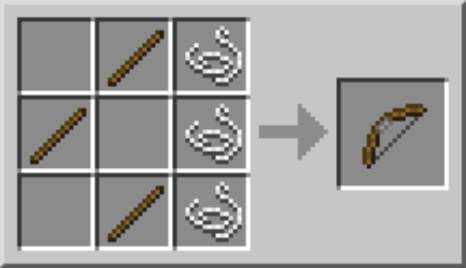





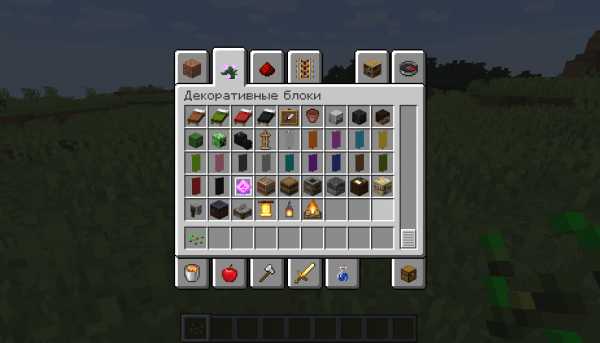



![[Furniture] Майнкрафт 1.10.2 мод на мебель. + 1.11.2! jooak-aofei1](https://minecraft247.ru/wp-content/uploads/2016/12/JOOAk-AOfEI1-70x70.jpg)